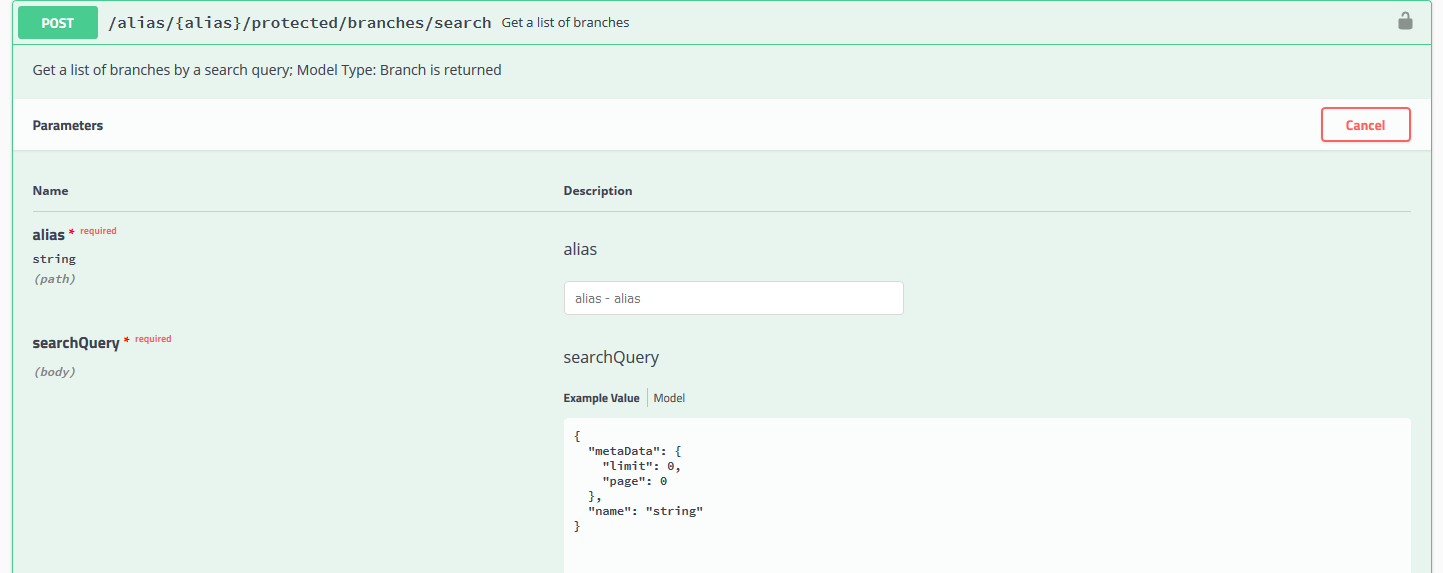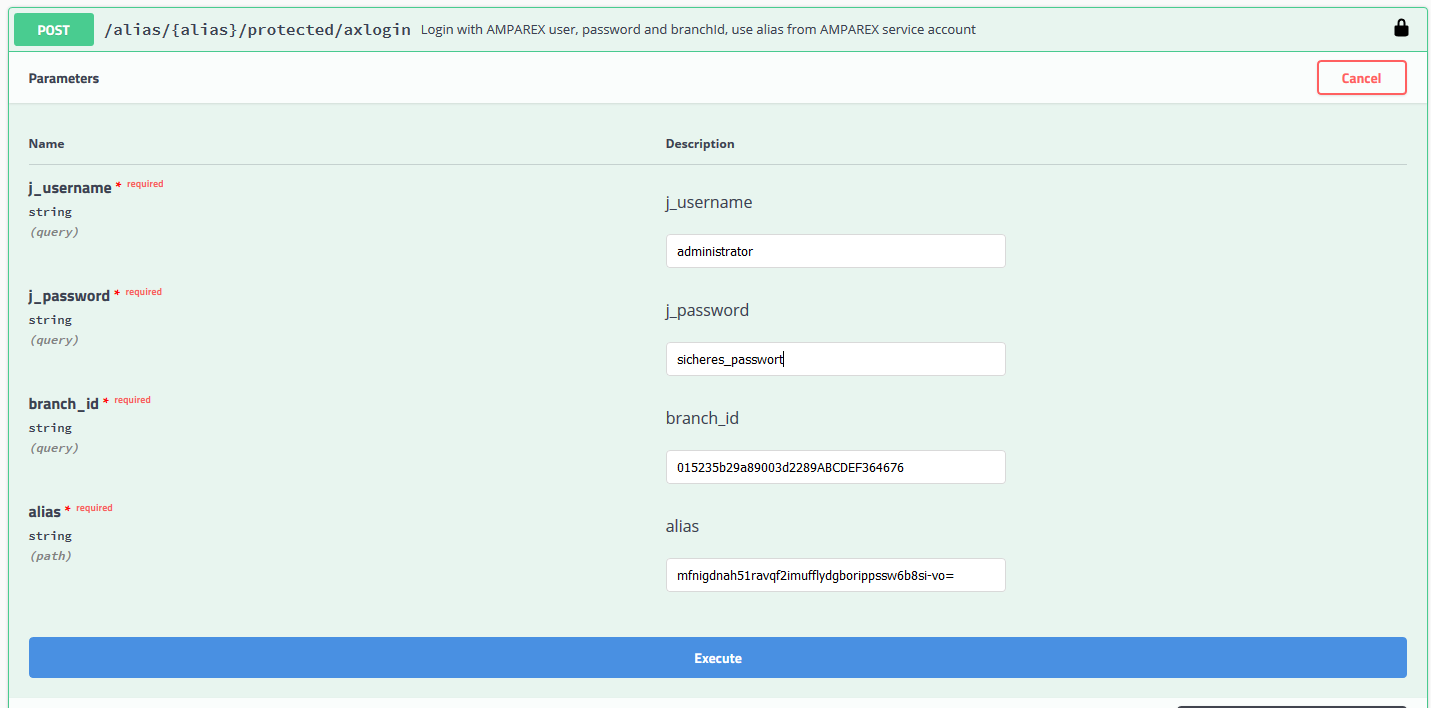...
Technischer Login
Dies geschieht über sogenennante sogenannte Zugangsdaten.
Der Ablauf ist folgender:
- Um die API zu vewenden verwenden wird ein Alias benötigt, über den ermittelt werden kann, wer auf die API zugreift. Das Alias erhält man im AMPAREX Client unter über die Filialverwaltung → Servicezugangsdaten → Resource Ressource spezifische URL
- Alias kopieren
- Login Bereich in der Swagger-UI aufklappen und auf Try-Out klicken:
- Alle erforderlichen Parameter eintragen. Benutzername und Passwort entsprechen den Servicezugangsdaten des Alias:
- Auf Execute klicken → Die Anfrage wird an den Server geschickt
- Als Antwort erscheint im Feld "Server Response" nun das Login Token (Bearer Token):
- Markierten Bereich kopieren. Alles zwischen den Anführungszeichen.
- Nun im Kopf von Swagger-UI auf Authorize klicken:
- Es erscheint folgender Dialog:
In dem Dialog muss in dem Feld "Value" das Login Token (Bearer Token) eingetragen werden. Dazu "Bearer" eintippen plus Leertaste. Danach das zuvor erhaltene Login-Token einfügen und auf Autorize klicken. - Das Login Token ist nun gesetzt und wird für alle folgenden HTTP Aufrufe im Header mitgeschickt.
...
Vor einem fachlichen Login muss immer ein technischer Login erfolgen, siehe oben. Der fachliche Login muss immer erfolgen, wenn sich mehrere Mitarbeiter in unterschiedlichen Filailen Filialen über die API anmelden möchten.
Für einen fachlichen Login können die bestehenden Benutzer Logindaten in AMPAREX verwendet werden.
| Hinweis | ||
|---|---|---|
| ||
: Für einen fachlichen Login muss ein sicheres Passwort in AMAPREX AMPAREX verwendet werden. Ist das Passwort unsicher wird der Login über die API abgelehnt. Dabei erhalten sie aus Sicherheitsgründen aber keine Hinweis Hinweise in der Fehlermeldung. Die Fehlermeldung ist ein HTTP Status Code 401 (Unauthorized) ohne weiteren Hinweis. |
Für einen fachlichen Login müssen erst die möglichen Filialen ermittelt werden. Dies geschieht über folgenden API Zugriff:
Das alias ist dasselbe, dass schon im technischen Login verwendet wurde. Um alle Filialen zu erhalten, bitte alle Suchparameter löschen und evtl. ein Limit angeben.
...
Nun erfolgt der fachliche Login:
+
Im Response erhalten Sie nun ein neues Login Token, dass wie im teschnischen technischen Login verwendet werden muss. Siehe Punkt 6-9 im teschnischen technischen Login.